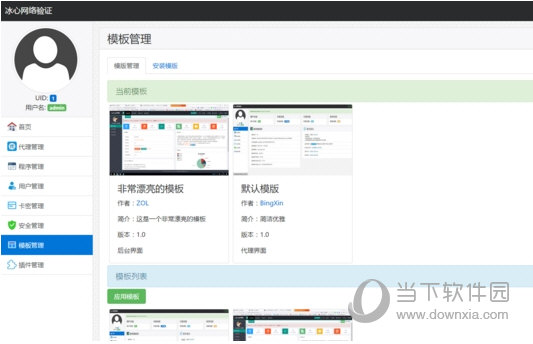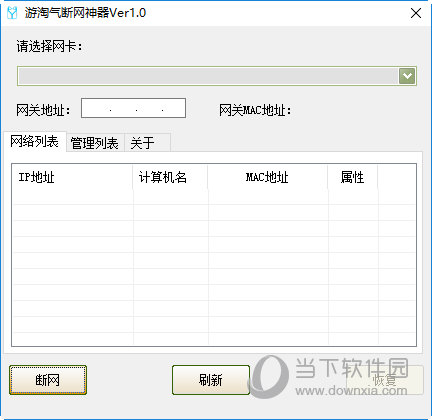如何在Windows10中激活远程桌面2017-10下载
远程桌面连接是Microsoft操作系统的一项功能,只要连接到同一网络或两者都连接到Internet,Windows操作系统就可以使用Redmond操作系统连接到另一台计算机。这样,我们可以使用所有的程序,我们将以与我们所连接的设备前面相同的方式从计算机访问所有的文件和资源。接下来,我们将向您展示如何在Windows10中启用远程桌面。 首先,要连接到远程计算机,我们必须确保我们要连接的设备已经连接到我们自己的网络或Internet。必须启用远程桌面功能,我们必须具有连接的权限。 远程桌面可以从Windows10秋季创作者更新中的配置激活 下一周将会是Windows10秋季创作者更新的新功能,并将其带入新的功能。在所有这些中,Windows10用户将会找到一个新的设置,以便通过几次点击激活远程桌面。为此,只需打开“系统配置”页面并导航到“系统”>“远程桌面”选项。在那里,我们将找到一个开关,只需将其置于ON模式,我们将激活该功能。
但是,如果知识兔我们现在需要激活此功能,或者我们正在等待将我们的计算机更新为Windows10 Fall Creators Update,我们也可以按照以下步骤激活Windows10中的远程桌面。
允许Windows10中的远程访问连接,而不需要我们正在讨论的新设置,我们需要通过控制面板选项来激活它。 因此,我们打开控制面板并浏览控制面板系统和安全系统允许远程访问选项。 这将打开一个新窗口,其中包含系统的属性,我们必须转到“远程访问”选项卡。 如果知识兔我们喜欢通过打开一个窗口运行Windows,Win + R和启动sysdm.cpl命令,我们可以更直接地进入,这将打开同一个“系统属性”窗口,而不会再走弯路。 但是,一旦我们在远程访问选项卡的前面,我们必须转到远程协助部分,并检查允许远程协助连接到此计算机框。
然后知识兔,在同一个选项卡中的“远程桌面”部分中,知识兔选择“允许远程连接到此计算机”选项。 在这一点上,可能会出现一个窗口,告诉我们,我们的计算机配置为在不使用时进入睡眠或休眠状态,因此我们必须禁用此选项,因为如果知识兔您输入任何这些 远程连接的用户无法继续使用远程PC。 我们接受更改并在电源选项中更改此选项,一切都将准备就绪。 从“系统属性”窗口中,我们还可以选择我们允许远程连接到我们的计算机的用户。
下载仅供下载体验和测试学习,不得商用和正当使用。

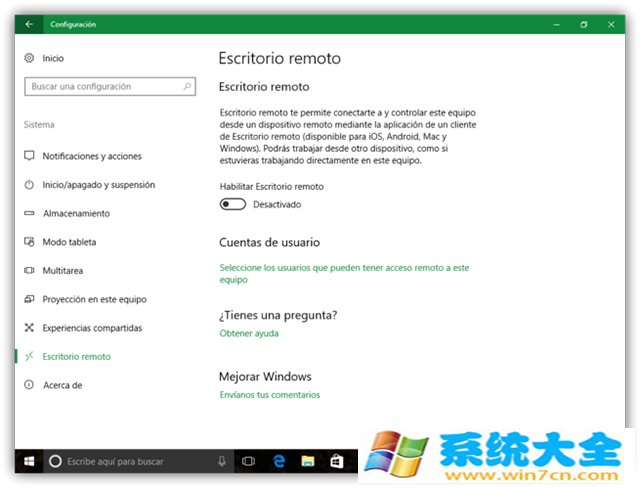
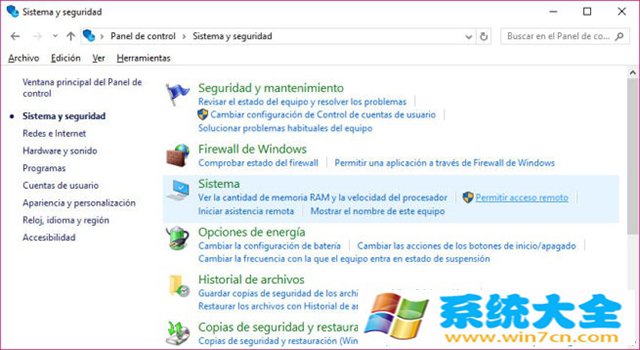
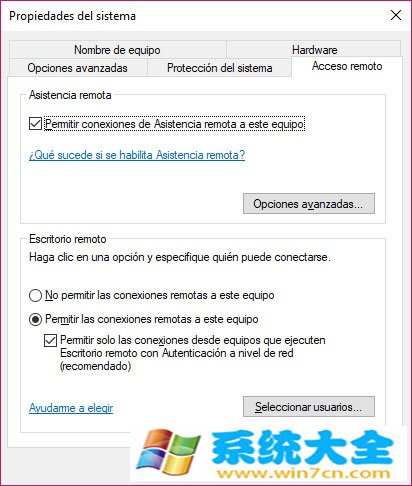

![PICS3D 2020破解版[免加密]_Crosslight PICS3D 2020(含破解补丁)](/d/p156/2-220420222641552.jpg)